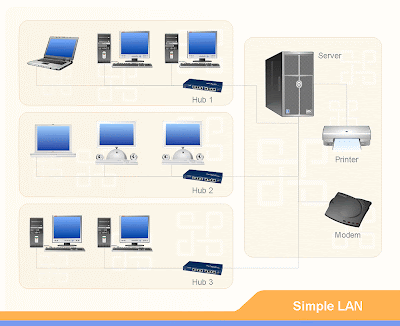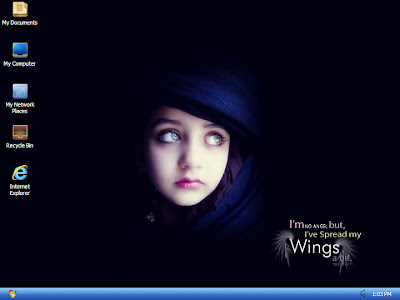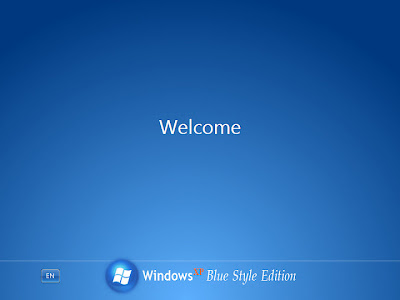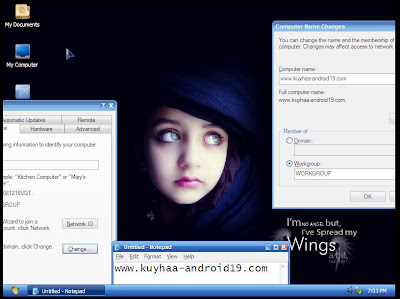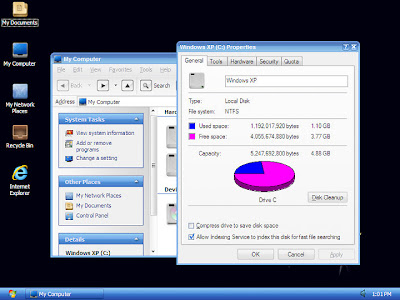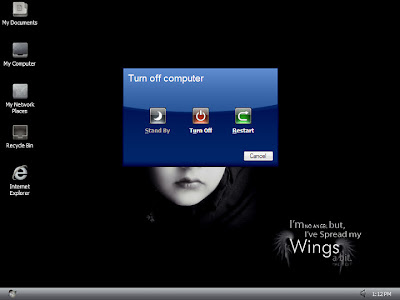Cara Install Windows XP Menggunakan Flashdisk - Walaupun sudah cukup lama microsoft merilis windows 7 bahkan sebentar lagi kita akan menyambut kehadiran windows 8, tampaknya masih banyak yang setia menggunakan windows xp yang terkesan jadul. Tetapi walaupun begitu dengan sedikit modifikasi windows jadul ini bisa tampil beda.
Banyak tutorial cara install windows mengunakan USB yang bisa anda temukan diinternet, dan tidak ada salahnya jika saya juga berbagi pengalaman tentangbagaimana cara install windows menggunakan media USB. Mengapa menggunakan media USB? untuk saya alasannya sederhana saja, karena
Diatas saya menggunakan usb flashdisk dengan kapasitas 2GB maka saya gunakan format file system FAT 16. Jika flashdisk anda lebih dari itu bisa gunakan FAT 32 atau NTFS. Pengaturan lainnya samakan dengan gambar diatas. Jika sudah klik Prepare Drive, maka proses format akan dimulai. Pastikan flashdisk yang anda gunakan kosong atau tidak ada data penting didalamnya. Bila proses sudah selesai klik Exit.
Langkah terakhir klik tombol GO, dan proses pembuatan master windows xp ke usb flashdisk akan berjalan, tunggu hinggga proses selesai sekitar 15 menit pengcopyan file. Flashdisk anda sudah siap digunakan untuk booting dan menginstall windows xp.
PENTING! Baca juga:
Download: WinSetupFromUSB 0-2-3
Read More ->>
Banyak tutorial cara install windows mengunakan USB yang bisa anda temukan diinternet, dan tidak ada salahnya jika saya juga berbagi pengalaman tentangbagaimana cara install windows menggunakan media USB. Mengapa menggunakan media USB? untuk saya alasannya sederhana saja, karena
- Proses installasi yang lebih cepat.
- Alternatif yang mudah jika CD/DVD Rom Drive rusak/optik lemah.
- Harga CD/DVD Rom Drive eksternal yang mahal(jika yang di install netbook).
- Silahkan anda download dahulu softwarenya pada link yang saya berikan di akhir artikel ini.
- Kemudian install softwarenya.
- Tancapkan flashdisk anda dan jalankan program WinSetupFromUSB yang sudah di install tadi.
| Gambar 1 |
| Gambar 2 |
Perhatikan gambar 1 diatas yang saya lingkari merah, pertama klik pada tombol Browse lalu pilih dimana master installer windows anda berada seperti pada gambar 2, setelah itu klik OK. Masih pada gambar 1, kemudian klik tombol RMPrepUSB maka akan tampil jendelah seperti gambar dibawah ini.
| Cara Install Windows XP Menggunakan Flashdisk |
Langkah terakhir klik tombol GO, dan proses pembuatan master windows xp ke usb flashdisk akan berjalan, tunggu hinggga proses selesai sekitar 15 menit pengcopyan file. Flashdisk anda sudah siap digunakan untuk booting dan menginstall windows xp.
PENTING! Baca juga:
- Cara mengatasi error HAL.DLL/NTOSKRNL.EXE not found
- Cara install windows pada jenis harddisk SATA dan IDE
Download: WinSetupFromUSB 0-2-3